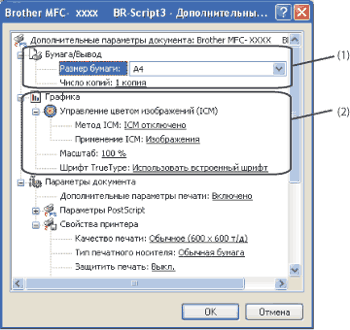Шрифт TrueType Выбор параметров шрифта TrueType. Выберите значение Использовать встроенный шрифт (значение по умолчанию) для использования эквивалентных шрифтов принтера для печати документов, содержащих шрифты TrueType. В этом случае скорость печати повышается, но возможна потеря специальных символов, не поддерживаемых шрифтом принтера. Выберите Загружаемый шрифт, чтобы шрифты TrueType для печати загружались для печати, а не использовались шрифты принтера. |